Adobe Photoshop waxay leedahay fursado aan dhammaad lahayn waxayna noo ogolaaneysaa inaan sameyno dhamaan noocyada wax ka beddelka iyo wax ka beddelka labada sawir iyo naqshadeyn aan annaga iska leenahay ka dibna aan dooneyno inaan iibino. Waa mid ka mid ah aaladaha ugu fiican uguna wanaagsan uguna adeegay in la beddelo adduunka naqshadeynta iyo sawir qaadista si loo helo oo leh warar la yaab leh sida tan.
Maanta waxaan ku baraynaa sida sawir loogu rogo sawir leh Adobe Photoshop. Waxaan u adeegsaneynaa miirayaal kala duwan shaxanka iyo gacanteena si aan u siino xitaa dhameystir dhab ah, si ay umuuqato inaan la joognay qalinka iyo masaxida masawirka sawirka mid kamid ah qoyskeena ama saaxiibadeena.
Kahor intaadan bilaabin casharka, waad awoodi kartaa ka shaqee fiidiyowga aan ku daabacnay kanaalkeenna de Creativos Online in la raaco tillaabooyinka sida ay tahay oo xitaa way ka sahlan tahay halkan.
Talaabooyinka loogu badalayo sawirka in lagu sawiro Photoshop
- Waxaan kugula talineynaa inaad isticmaasho sawirkan hoose si aad u sameyso casharka:
- Fur sawirka Photoshop, aan daayo lakabka nuqul leh xakameyn + J.
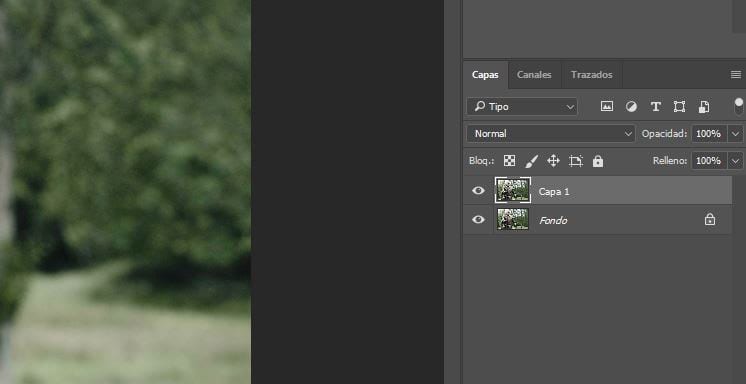
- Marka la doorto lakabka la nuqulay, waxaan aadeynaa "Abuur lakab cusub oo buuxiya ama hagaajin ah" koontaroolada daaqadaha Lakabyada.
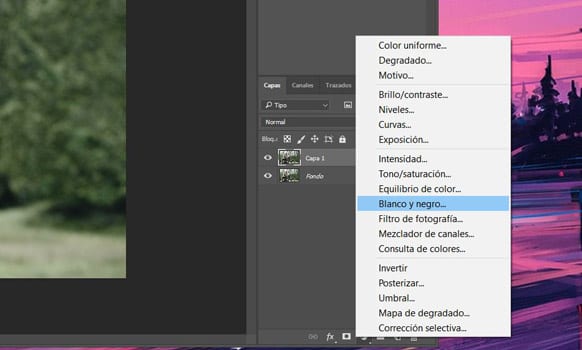
- Sawirku wuxuu noqonayaa madow iyo caddaan.

- Hadda waan codsaneynaa qaabka isku darka "Midabka Dodge" lakabka nuqul ama lakabka 1.
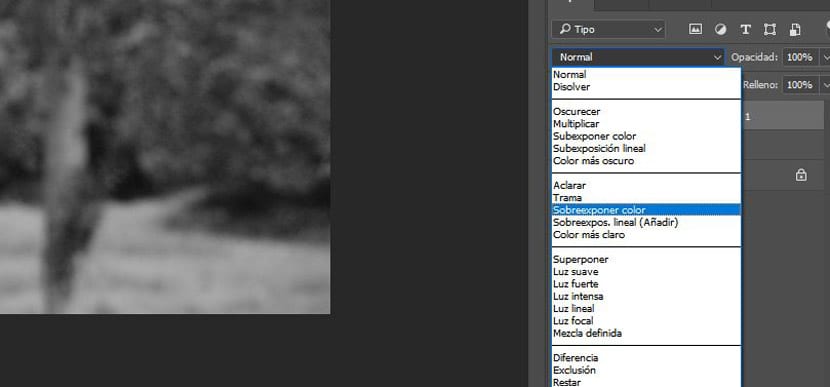
- Bartilmaameedyada ayaa soo muuqan doona markii aan ka dhaqaaqnay si aan ugu gudubno saameynta xigta.

- Midabada waxaan ku roginaa xakameyn + I sawirkuna wuxuu u muuqan doonaa gebi ahaanba madhan.
- Hadda waxaa la joogaa waqtigii laga dhigi lahaa Lakabka 1 inuu yahay Ujeeddo Smart ah adigoo gujinaya midigta lakabka oo xulanaya xulashadaas.
- Waxaan tan u sameeynaa si aan awood ugu yeelano inaan isbedel ku sameyno shaandhada iyo sidaas awood u yeelan karto inuu wax ka beddelo haddii sawirkeennu u baahan yahay si loo soo saaro saameyn qalin weyn.
- In kasta oo aadan haysan ikhtiyaar aad ugu beddesho shay caqli badan, tallaabadan waad sii wadi kartaa, maaddaama ay tahay inaan aadno Filters> Blur> Gaussian blur.
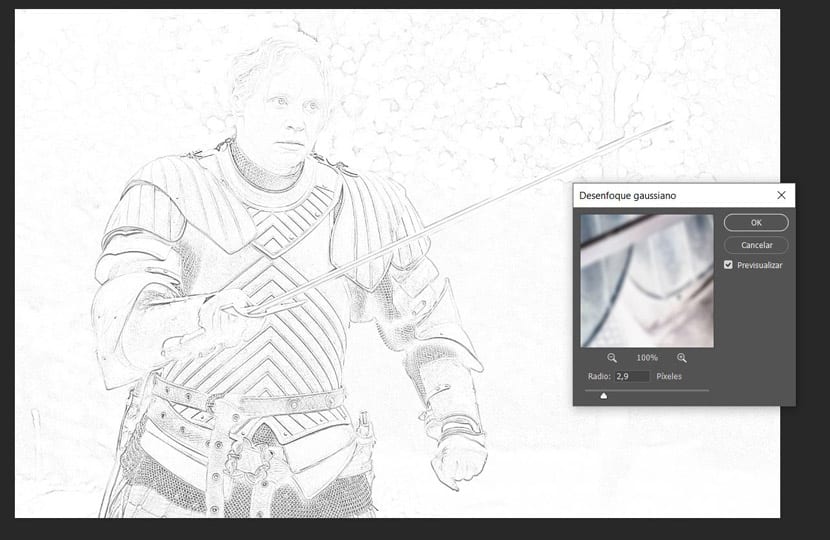
- In Daaqada Gaussiiska blur waxaan ku beddeleynaa gacan gacan 2,7 pixels. Sidan ayaan ku yeelan doonnaa sawirka wajiguna wuxuu yeelan doonaa qaabkiisa saxda ah. Haddii aan ka hor ahaan jirnay muuqaal kale waxaan beddeli karnaa gacan-yaraha si uu si fiican ugu habboonaado, maadaama midka aan haysanaa uu aad u dhalaalayo.
- Waxaan ku siineynaa OK si aad u dalbato.
- Waxaan u soconaa nuqul sawirka asalka markale iyadoo la koontaroolayo + J waxaanna kor ugu qaadnay xagga sare ee lakabyada.
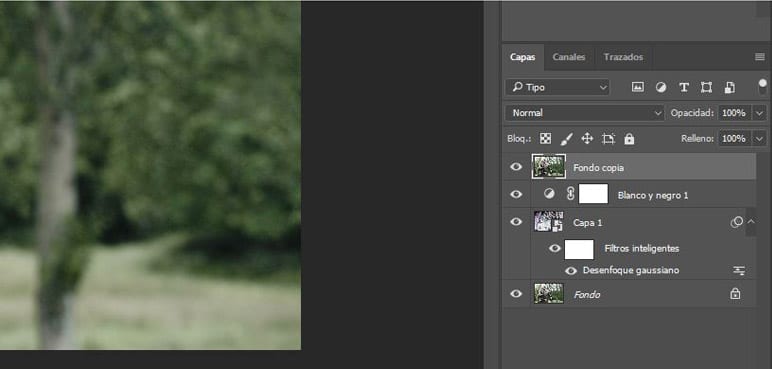
- Waxaan u soconaa midab muuqaal daciif ah oo leh xakameyn + Shift + U.
- Hadda waxaan u isticmaali doonnaa shaandhe kale Filterka> Filter Gallery> Stylize> Glowing Edges.

- Fikradda halkaan ka jirta ayaa ah inaan arki karno dulmar la soo sawiray, sidaa darteed waxaan u adeegsaneynaa Wicitaanka Width illaa 1, Nuurka illaa 5, iyo Smooth ilaa 4.
- Waxaan siineynaa OK, iyo hadda taabto rogay midabada leh Xakamaynta + I.
- Waxaa la joogaa waqtigii la adeegsan lahaa qaabka isku-dhafka ee Isku-dhafan. Waxaan ka dhigi doonaa pixels-yada cad kuwo aan muuqan iyo kuwa mugdiga ah oo muuqda.
- Waxay u egtahay sidan:
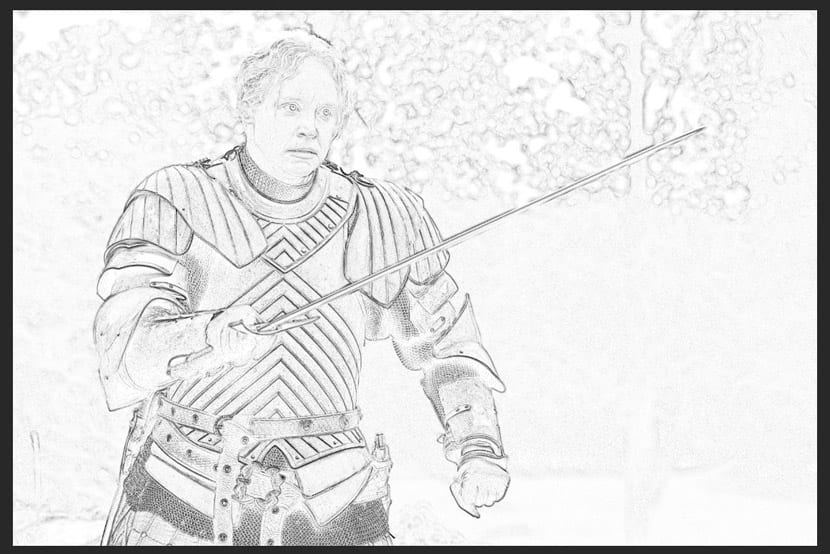
- Fikradda hadda waa in la siiyo sawir taabashada dhuxushaas hooska. Waxaan nuqul ka sameysaneynaa lakabka asalka ah ee Control + J oo waxaan u keenaynaa dusha lakabyada.
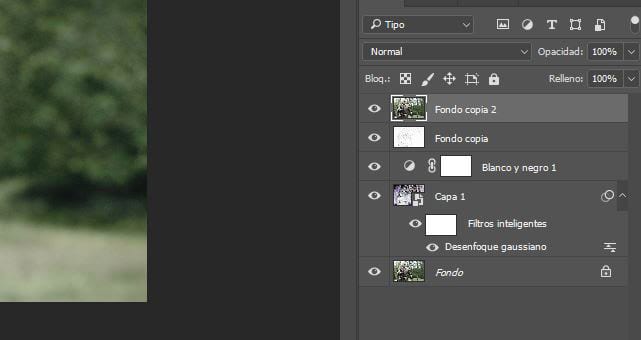
- Waxaan udejineynaa sawirka 'Control + Shift + U.
- Annaguna waxaan ku wajahan nahay Filter> Filter Gallery> Sketch> Dhuxul. Waxaan ku codsaneynaa 1 Dhererka Dhuxusha, 4 si faahfaahsan iyo 49 iftiinka iyo hooska dheelitirka.

- Waqti kasta oo aan wax ka beddelno miirayaasha waxay had iyo jeer ku xirnaan doontaa sawirka aan isticmaaleyno. Ma aha wax go'an iyo waxa aad ku ciyaari doonto.
- Waa waqtigii la isticmaali lahaa qaab isku dar ah "Isku dhufo" lakabka aan ku daboolnay Dhuxusha.
- Waxay u egtahay sidan:

- Hadda, haddii aan haysanno kiniin Wacom ka wanaagsan oo aan ku sawirno. Laakiin maahan lagama maarmaan tan iyo jiirka, in kasta oo aannaan xirfad ku lahayn sawir qaadista, waxaan codsan karnaa hooska markaan sawiraynayno dadka khadadka.
- Waxaan ku xulanaa buraashka B waxaanna dhignaa cabbir dhan 31 pixels si ay ugu dhowaato isha.
- Waxaan garwaaqsan nahay in marka la adeegsanayo Dhuxusha ay irisku si dhib yar u muuqato, sidaa darteed waxaan u isticmaali doonnaa buraashka si aan u soo saarno.

- Waxaan ka sameysannaa lakabka maaskaro batoonka hoose ee daaqadaha lakabyada:
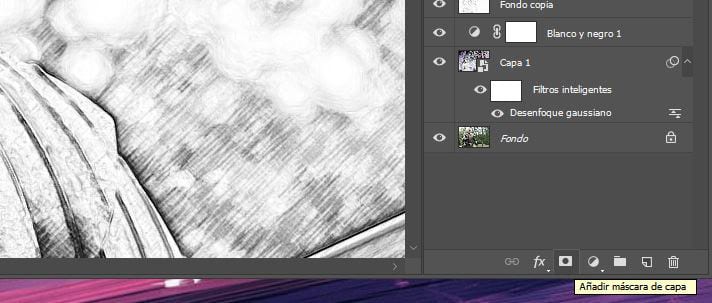
- Waxaan riixnaa Fure X si loo beddelo midabka hore by madow haddii ay caddaan lahayd ama mid kale. Sidan oo kale, markaan rinji ku madoobaano, pixels-yada la xushay ayaa qarsoon.
- Waxaan ku rinjiyeeynaa madow waxaanan soo saari doonnaa saameynta la rabo. Waxaad ku aragtaa farqiga sawirka hore ee indhaha:

- Waan sii wadi karnaa rinjiyeynta si aan u iftiimino qaybahaas mugdiga ah. Taabo ilaa aad ka hesho sawirka la doonayo adigoon ilaawin inaad isticmaasho xakamaynta + xarfaha waaweyn + Z si aad u masaxdo haddii aadan jeclayn saameynta ay keentay.
- Hadda waa waqtigii burushka looga dhigi lahaa mid aad u yar 1 ama 2 pixels.
- waxaan abuurnaa lakab cusub oo leh xakameyn + Shift + N.
- Waxaan hoos u dhignay qulqulka illaa 56% si aan u sameysno grayer madow oo aan ugu ekaano sawir qalin.
- Waxaan balaarineynaa sawirka oo waxaan bilaabeynaa inaan ku sawirno sawirka si aan u soo saarno hooska qalinka.

- Waa arrin waqti ku qaadasho in lagu dabaqo waddooyinkaas iyo isticmaal kuwa mugdiga ah si aad ugu ekaato in gacanta lagu jiiday, sida sawirka tusaalaha ah ee aan ku muujinno qiyaas ahaan sida loo sameeyo:
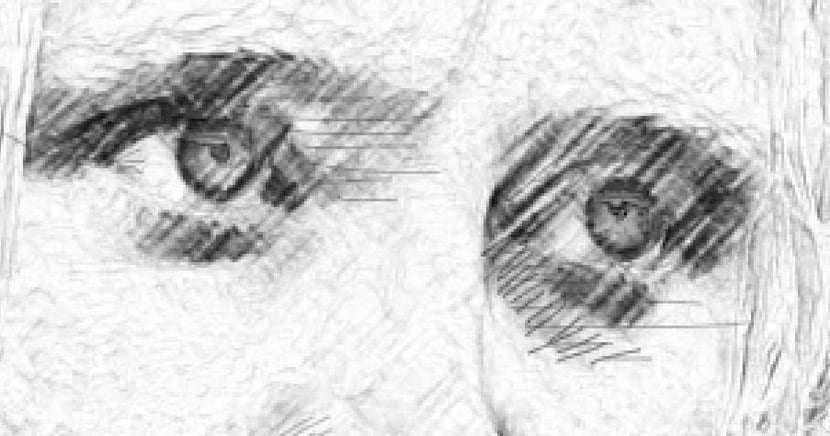
- Farsamadaas aad awoodid mari timaha, jidhka iyo hubka sida lagu arkay tan kahor / kadib sawirka:

- Marka waa la weyneyn lahaa:

- Sawir sawir dhan, waxaan abuureynaa lakab cusub oo buuxa midab cad:
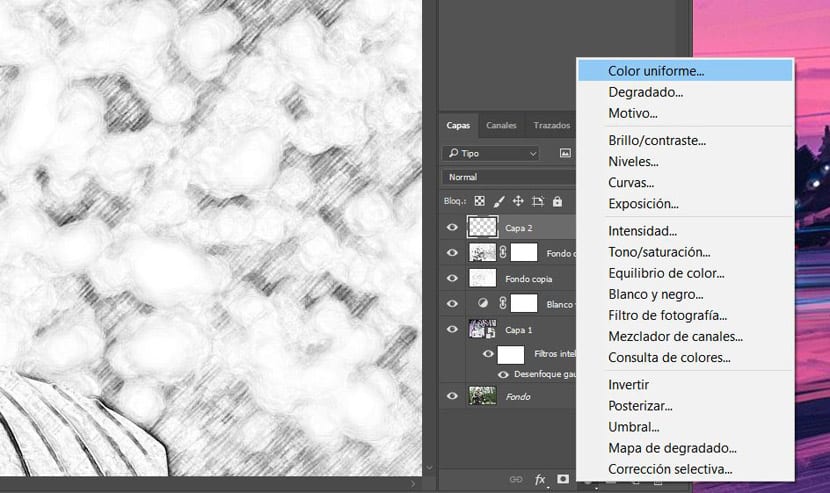
- Waxaan shaqeyneynaa lakabkaas cusub ee la abuuray.
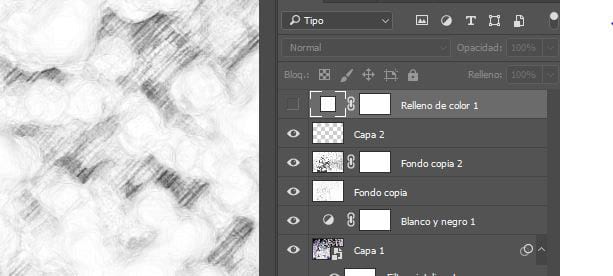
- Waxaan tagnaa kanaalada daaqada lakabka oo aan doorano midkood. Isku buluug.

- Waxaan u jiideynaa astaanta ku taal dhinaca hoose si aan u abuurno kanaal cusub.
- Lo waxaan dooranaa oo ku roginnaa midabada Xakamaynta + I.
- Fikradda hadda waa in la abuuro xulashada pixels iftiinka sawirka. Waxaan xakameyney + guji thumbnail ee «nuqul buluug ah».
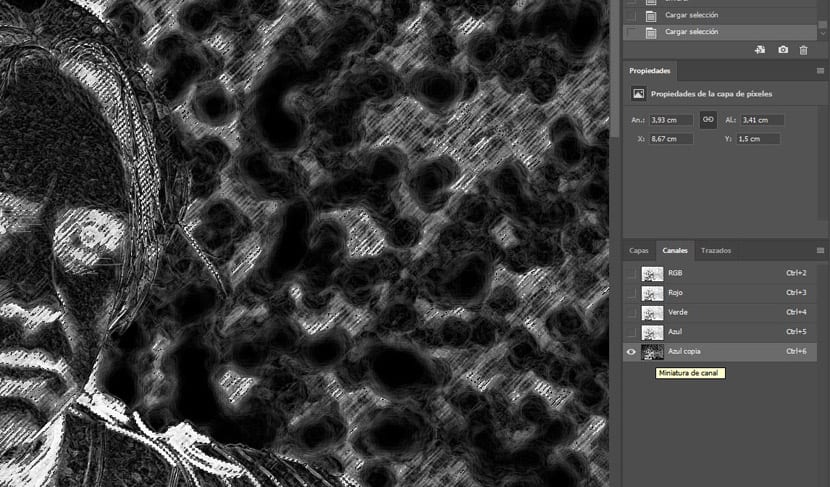
- Waxaan aadeynaa kanaalka lakabka oo aan dhaqaajineynaa lakabka buuxinta.
- waxaan abuurnaa lakab cusub oo buuxa oo midab adag ah iyo xulashada midabka waxaan arki karnaa sida loo soo saaro saameynta sepia haddii aan isticmaalno midab liin ama bunni ama xitaa buluug noqo.
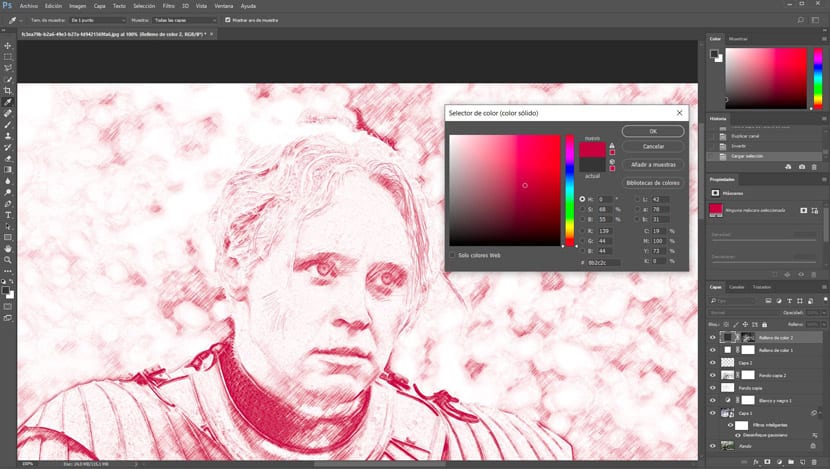
- Xaaladdan oo kale waxaan u isticmaali doonnaa mid ku dhow madow iyo buluug.
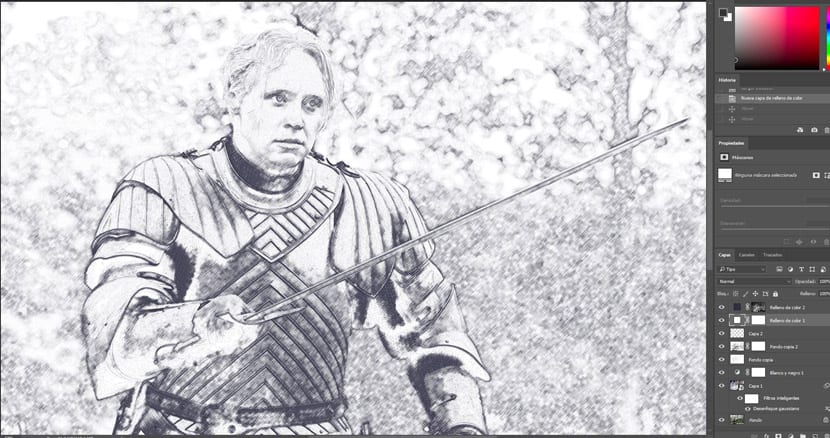
- Waxaan riixeynaa Ok waana heli doonnaa sawirkeenna dhammaaday.

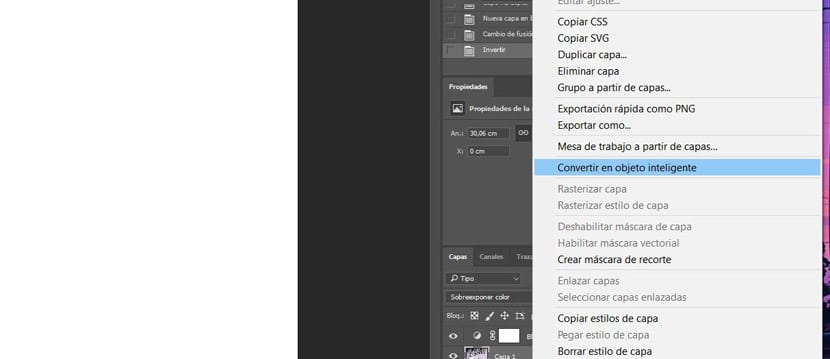
Sideen uga dhigaa midabka hore? taasi waa, waxay umuuqataa sawir laakiin kuma eka madow iyo cadaan? Mahadsanid